- Du har sannsynligvis opplevd feilen Kunne ikke fullføre skanningen når du prøver å skanne dokumentene dine ved hjelp av Windows Fax and Scan-funksjonen.
- Kjør feilsøkingsprogrammet for maskinvare, og prøv å reparere ødelagte systemfiler ved hjelp av systemfilkontrollen. Følg trinn-for-trinn-veiledningen nedenfor.
- Det er ikke så mange problemer med Windows faks og skanning, men likevel har vi Windows Fax and Scan seksjon hvor du kan finne løsninger for andre problemer.
- Ekstrautstyr er like viktig som datamaskinen din, så hvis de ikke fungerer, kan du sjekke ut vår Periferiutstyr kategori for løsninger.

Denne programvaren reparerer vanlige datamaskinfeil, beskytter deg mot filtap, skadelig programvare, maskinvarefeil og optimaliserer PC-en for maksimal ytelse. Løs PC-problemer og fjern virus nå i tre enkle trinn:
- Last ned Restoro PC-reparasjonsverktøy som kommer med patenterte teknologier (patent tilgjengelig her).
- Klikk Start søk for å finne Windows-problemer som kan forårsake PC-problemer.
- Klikk Reparer alle for å fikse problemer som påvirker datamaskinens sikkerhet og ytelse
- Restoro er lastet ned av 0 lesere denne måneden.
Løsninger for å fikse Windows faks og skanning fungerer ikke
- Oppdater driverne for skanneren
- Kjør feilsøking for maskinvare
- Reparer ødelagte systemfiler
- Utfør Windows-oppdatering
Noen Windows-brukere opplevde feilen Kunne ikke fullføre skanne når du prøver å skanne dokumentene sine ved hjelp av Windows Fax and Scan-funksjonen.
Hvis du også står overfor denne ulempen, og du søker etter en løsning for å fikse feilen Kunne ikke fullføre skanningen, finner du nedenfor et par løsninger som kan hjelpe deg med å løse problemet:
Hvordan kan jeg fikse det? Skanningen kunne ikke fullføres?
Løsning 1: Oppdater driverne for skanneren
Brukere erkjente at mange ganger de støter på dette problemet når sjåfører var ikke oppdatert.
Så den første løsningen du bør prøve er å avinstallere skrivere og skannerdrivere og deretter installere driverne manuelt. For å gjøre dette, følg trinnene beskrevet nedenfor:
- trykk Windows tast + R
- Type kontroll og trykk Tast inn
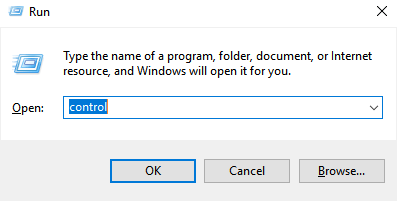
- I Kontrollpanel gå til Programmer og funksjoner

- Høyreklikk på skannerdriveren og velg Avinstaller
- Omstart din datamaskin
- Last ned skannerdriverne fra enhetens produsentens nettsted
- Høyreklikk på driveroppsettfilen og klikk på Eiendommer
- Klikk på Kompatibilitet og merk av i boksen Kjør dette programmet i kompatibilitetsmodus for og velg Windows 10 fra rullegardinmenyen og fortsett med installasjonen
- Omstart din datamaskin
Løsning 2: Kjør feilsøkingsprogrammet for maskinvare
Windows 10 har en serie innebygde feilsøkingsverktøy som kan hjelpe deg med å løse generelle tekniske problemer på bare et par minutter.
Så dette er en annen løsning du kan prøve hvis du fremdeles mottar meldingen Kunne ikke fullføre skanningen. For å gjøre dette:
- trykk Windows for å åpne Start-menyen
- Type feilsøking i søkeboksen
- Klikk på Feilsøking-fanen
- Velg alternativet Maskinvare og enhet
- Klikk Kjørfeilsøking
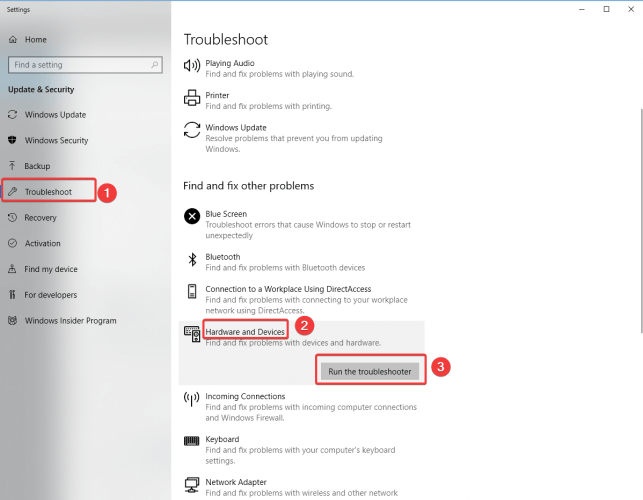
Du er kanskje også interessert i å lese artikkelen vår om 7 av de beste Windows 10-skannerprogramvarene
Løsning 3: Reparer ødelagte systemfiler
Systemfilkontroll er et verktøy i Windows som lar brukere søke etter korrupsjon i Windows-systemfiler og gjenopprette ødelagte filer.
Kjør en systemskanning for å oppdage potensielle feil

Last ned Restoro
PC-reparasjonsverktøy

Klikk Start søk for å finne Windows-problemer.

Klikk Reparer alle for å løse problemer med patenterte teknologier.
Kjør en PC-skanning med Restoro reparasjonsverktøy for å finne feil som forårsaker sikkerhetsproblemer og forsinkelser. Etter at skanningen er fullført, erstatter reparasjonsprosessen skadede filer med nye Windows-filer og komponenter.
Kunne ikke fullføre skanningsfeil kan oppstå hvis visse komponenter i operativsystemet er skadet eller ødelagt, og for å fikse dem, kan du bruke SFC-skanning.
For å gjøre det, følg disse trinnene:
- klikk Start og skriv Ledeteksten i søkeboksen
- Høyreklikk Kommandoprompt, og klikk deretter Kjør som administrator (Hvis du blir bedt om et administratorpassord eller en bekreftelse, skriver du inn passordet eller klikker Tillate)
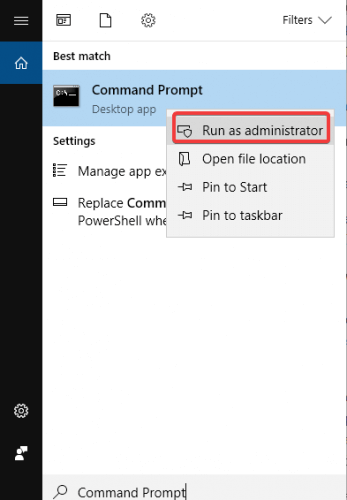
- Når ledeteksten åpnes, skriv inn sfc / scannow og trykk Tast inn

- Vent til prosessen er fullført, lukk ledeteksten og sjekk om feilen er løst
Hvis SFC-skanningen ikke løste problemet, kan du vurdere å bruke det også DISM skanne. For å utføre en DISM-skanning, trenger du bare å følge trinnene nedenfor:
- Start Ledeteksten som administrator
- Tast inn DISM / Online / Cleanup-Image / RestoreHealth og trykk Tast inn å kjøre kommandoen

- DISM-skanning vil nå starte og sørge for at du ikke avbryter den
Når skanningen er ferdig, må du sjekke om problemet er løst. Hvis problemet fortsatt er der, eller hvis du ikke klarte å kjøre en SFC-skanning før, vil en god løsning nå være å gjenta SFC-skanningen.
Etter å ha gjort det, sjekk om feilen Kunne ikke fullføre skanning fremdeles oppstår.
Løsning 4: Kjør Windows-oppdatering
For å ha en sunn datamaskin, må du fortsette å oppdatere Windows til de nyeste systemoppdateringene og driverne. Dette hjelper deg også med å løse eventuelle problemer eller problemer du opplever.
Slik kontrollerer og installerer du Windows Update manuelt:
- Gå til Start
- Skriv inn i søkefeltet Windows-oppdatering
- Klikk på Innstillinger for Windows-oppdateringer fra søkeresultatene
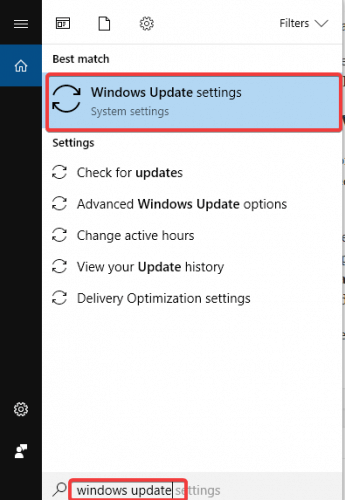
- Installere de siste Windows-oppdateringene
Hjalp noen av disse løsningene deg med å fikse feil Kunne ikke fullføre skanningen? Din erfaring er alltid viktig for oss, og du kan dele den ved å legge igjen en kommentar nedenfor.
Du kan også liste opp flere feilsøkingsløsninger.
- Hvorfor gjenkjenner ikke datamaskinen min skanneren?
 Har du fortsatt problemer?Løs dem med dette verktøyet:
Har du fortsatt problemer?Løs dem med dette verktøyet:
- Last ned dette PC-reparasjonsverktøyet rangert bra på TrustPilot.com (nedlastingen starter på denne siden).
- Klikk Start søk for å finne Windows-problemer som kan forårsake PC-problemer.
- Klikk Reparer alle for å løse problemer med patenterte teknologier (Eksklusiv rabatt for våre lesere).
Restoro er lastet ned av 0 lesere denne måneden.
ofte stilte spørsmål
Forsøk først å oppdatere eller endre driveren for skanneren. Hvis det ikke fungerer, kan du lese vår fullstendig guide for å løse dette problemet.
Start Windows Fax and Scan, og åpne alternativet Scan settings, og endre deretter innstillingen til profilen. Hvis du har problemer med å bruke Windows faks og skanning, kan du også lese vårt beste utvalg av skannerprogramvare.
Når en datamaskin ikke gjenkjenner en fungerende skanner som er koblet til via USB, serielle eller parallelle porter, er problemet vanligvis forårsaket av feil enhetsdrivere.

![Windows Update feilkoder [Fast]](/f/638a86ba8ad14acebb136baf0f5d3dba.jpg?width=300&height=460)
